CITROEN C-ELYSÉE 2017 Manual do condutor (in Portuguese)
Manufacturer: CITROEN, Model Year: 2017, Model line: C-ELYSÉE, Model: CITROEN C-ELYSÉE 2017Pages: 306, PDF Size: 9.41 MB
Page 251 of 306

19
ou Prima "
Telefone " para visualizar a
interface CarPlay
®.
Ou Ligue um cabo USB. O smartphone
está a carregar quando estiver
ligado através de um cabo USB.
ou Prima "
Connect-App ", a partir do
sistema, para apresentar a página
principal.
Prima " Conectividade " para avançar para a
função CarPlay
®.
Prima " CarPlay " para visualizar a
interface CarPlay
®.
Ao ligar o cabo USB a função CarPlay
®
desativa o modo Bluetooth® do sistema.
Ligação a smartphone
MirrorLinkTM
Por motivos de segurança e uma vez que
requer a atenção constante por parte do
condutor, a utilização do smartphone é
proibida durante a condução.
As utilizações devem ser feitas com o
veículo parado .
A sincronização de um smartphone
pessoal permite aos utilizadores visualizar
as aplicações adaptadas à tecnologia
MirrorLink
TM dos smartphones no ecrã do
veículo.
Os princípios e as normas estão em
constante evolução, para que o processo
de comunicação entre o smartphone e
o sistema funcione é essencial que o
smartphone esteja desbloqueado; atualize
o sistema operativo do smartphone assim
como a data e a hora do smartphone e do
sistema.
Para conhecer os modelos dos
smartphones suportados, aceda ao site
da marca do seu país. Por motivos de segurança, as aplicações
apenas podem ser visualizadas com o
veículo parado, interrompendo-se a sua
exibição a partir do momento em que se
inicia a marcha.
A função "
MirrorLink
TM" requer a
utilização de um smartphone e de
aplicações compatíveis.
Quando se liga o smartphone ao
sistema, recomenda-se o início do
"Bluetooth"
® no smartphone
Ligue um cabo USB. O smartphone
está a carregar quando estiver
ligado através de um cabo USB.
ou Prima "
Connect-App ", a partir do
sistema, para apresentar a página
principal.
Prima " Conectividade " para avançar para a
função MirrorLink
TM.
Prima " MirrorLink
TM" para iniciar a
aplicação no sistema.
.
CITRO
Page 252 of 306

20
Consoante o smartphone, é necessário ativar a
função "MirrorLinkTM".
Aquando do procedimento, são
apresentadas várias páginas de
ecrã relacionadas a determinadas
funcionalidades.
Aceite para iniciar e concluir a
ligação.
Quando a ligação tiver sido estabelecida, é
apresentada uma página com as aplicações
transferidas previamente no seu smartphone e
adaptadas à tecnologia MirrorLink
TM.
As diferentes fontes sonoras continuam
acessíveis na parte lateral do ecrã MirrorLink
TM
através dos botões táteis na barra superior.
É possível aceder aos menus do sistema
a qualquer momento utilizando os botões
específicos.
Consoante a qualidade da sua rede,
as aplicações poderão apenas ficar
disponíveis passado algum tempo.
Ligação de smartphones
Android Auto
Por motivos de segurança e uma vez que
requer a atenção constante por parte do
condutor, a utilização do smartphone é
proibida durante a condução.
As utilizações devem ser feitas com o
veículo parado .
A sincronização de um smartphone
pessoal permite aos utilizadores visualizar
as aplicações adaptadas à tecnologia
Android Auto dos smartphones no ecrã
do veículo.
Os princípios e as normas estão em
constante evolução, para que o processo
de comunicação entre o smartphone
e o sistema funcione é essencial que
o smartphone esteja desbloqueado;
atualize o sistema operativo do
smar tphone assim como a data e a
hora do smar tphone e do sistema.
Para conhecer os modelos dos
smartphones suportados, aceda ao site
da marca do seu país. Por motivos de segurança, as aplicações
apenas podem ser visualizadas com o
veículo parado, interrompendo-se a sua
exibição a partir do momento em que se
inicia a marcha.
A função "
Android Auto " requer a
utilização de um smartphone e de
aplicações compatíveis.
Ligue um cabo USB. O smartphone
está a carregar quando estiver
ligado através de um cabo USB.
ou Prima "
Connect-App ", a partir do
sistema, para apresentar a página
principal.
Prima " Conectividade " para avançar para a
função "Android Auto".
Prima "Android Auto " para iniciar a
aplicação no sistema.
Aquando do procedimento, são
apresentadas várias páginas de
ecrã relacionadas a determinadas
funcionalidades.
Aceite para iniciar e concluir a ligação.
CITROËN Connect Nav
Page 253 of 306

21
As diferentes fontes sonoras continuam
acessíveis na parte lateral do ecrã Android
Auto através dos botões táteis na barra
superior.
É possível aceder aos menus do sistema
a qualquer momento utilizando os botões
específicos.No modo Android Auto, a função de
apresentar o menu premindo brevemente
o ecrã com três dedos é desativada.
Consoante a qualidade da sua rede, pode
demorar algum tempo até as aplicações
ficarem disponíveis.
Ligação Bluetooth®
Enquanto medida de segurança e uma
vez que requer a atenção constante
por parte do condutor, as operações de
emparelhamento do telemóvel Bluetooth
com o sistema mãos livres Bluetooth
do seu sistema de áudio devem ser
efetuadas com o veículo parado e com a
ignição ligada. Ative a função Bluetooth no telefone e
certifique-se de que está "visível para
todos" (configuração do telefone).
Procedimento a partir do telefone
Selecione o nome do sistema na
lista de dispositivos detetados.
No sistema, aceite o pedido de ligação a partir
do telefone. Para concluir o emparelhamento,
independentemente do procedimento
utilizado (a partir do telefone ou do
sistema), certifique-se de que o código é
o mesmo no sistema e no telefone.
Procedimento a partir do sistema
ou Prima Connect-App
para
apresentar a página principal. Prima o botão "
OPÇÕES" para aceder à
página secundária.
Prima "Ligação Bluetooth ".
Selecione " Procurar".
A lista dos telefones detetados é
apresentada.
Se o procedimento de emparelhamento
falhar, é recomendável desativar e
depois reativar a função Bluetooth no seu
telefone. Selecione o nome do telefone
escolhido na lista.
Consoante o tipo de telefone, poderá
ser-lhe solicitado que aceite ou não
a transferência dos seus contactos e
mensagens.
.
CITROËN Connect Nav
Page 254 of 306
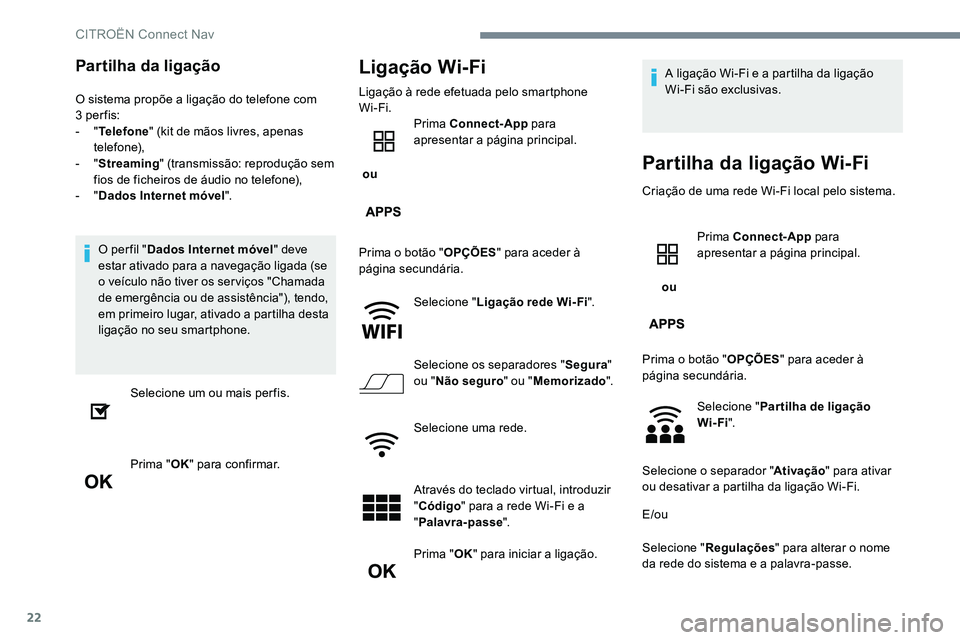
22
Partilha da ligação
O sistema propõe a ligação do telefone com
3 per fis:
-
"Telefone " (kit de mãos livres, apenas
telefone),
-
"Streaming " (transmissão: reprodução sem
fios de ficheiros de áudio no telefone),
-
"Dados Internet móvel ".
O per fil " Dados Internet móvel " deve
estar ativado para a navegação ligada (se
o veículo não tiver os serviços "Chamada
de emergência ou de assistência"), tendo,
em primeiro lugar, ativado a partilha desta
ligação no seu smartphone.
Selecione um ou mais perfis.
Prima " OK" para confirmar.
Ligação Wi-Fi
Ligação à rede efetuada pelo smartphone
Wi-Fi.
ou Prima Connect-App
para
apresentar a página principal.
Prima o botão " OPÇÕES" para aceder à
página secundária.
Selecione " Ligação rede Wi- Fi ".
Selecione os separadores " Segura"
ou " Não seguro " ou "Memorizado ".
Selecione uma rede.
Através do teclado virtual, introduzir
" Código " para a rede Wi-Fi e a
" Palavra-passe ".
Prima " OK" para iniciar a ligação. A ligação Wi-Fi e a partilha da ligação
Wi-Fi são exclusivas.
Partilha da ligação Wi-Fi
Criação de uma rede Wi-Fi local pelo sistema.
ou Prima Connect-App
para
apresentar a página principal.
Prima o botão " OPÇÕES" para aceder à
página secundária.
Selecione " Par tilha de ligação
Wi-Fi ".
Selecione o separador " Ativação" para ativar
ou desativar a partilha da ligação Wi-Fi.
E/ou
Selecione " Regulações " para alterar o nome
da rede do sistema e a palavra-passe.
CITRO
Page 255 of 306
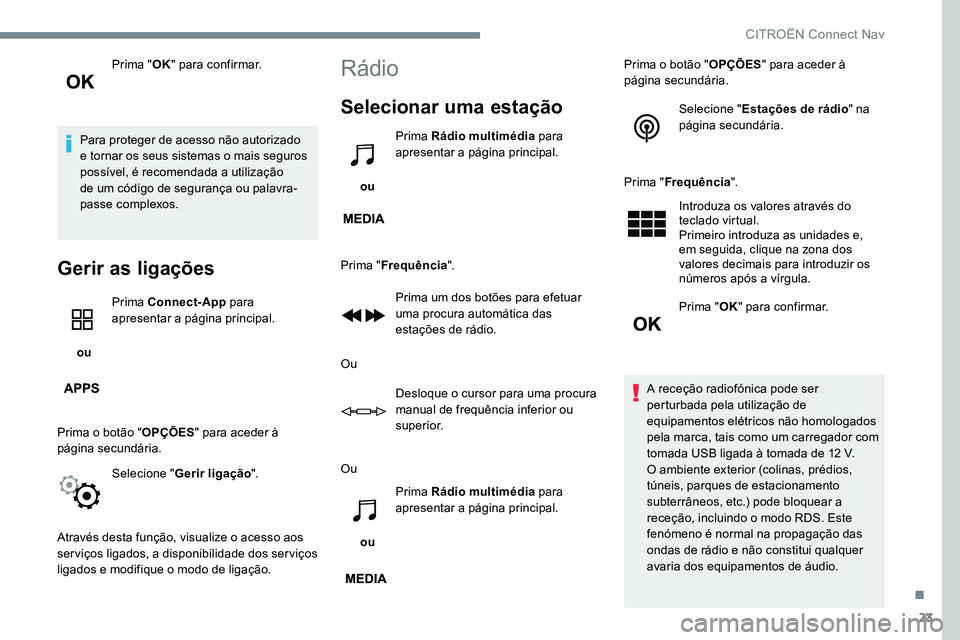
23
Prima "OK" para confirmar.
Para proteger de acesso não autorizado
e tornar os seus sistemas o mais seguros
possível, é recomendada a utilização
de um código de segurança ou palavra-
passe complexos.
Gerir as ligações
ou Prima Connect-App
para
apresentar a página principal.
Prima o botão " OPÇÕES" para aceder à
página secundária.
Selecione " Gerir ligação ".
Através desta função, visualize o acesso aos
serviços ligados, a disponibilidade dos serviços
ligados e modifique o modo de ligação.
Rádio
Selecionar uma estação
ou Prima Rádio multimédia
para
apresentar a página principal.
Prima " Frequência ".
Prima um dos botões para efetuar
uma procura automática das
estações de rádio.
Ou Desloque o cursor para uma procura
manual de frequência inferior ou
superior.
Ou
ou Prima Rádio multimédia
para
apresentar a página principal. Prima o botão "
OPÇÕES" para aceder à
página secundária.
Selecione " Estações de rádio " na
página secundária.
Prima " Frequência ".
Introduza os valores através do
teclado virtual.
Primeiro introduza as unidades e,
em seguida, clique na zona dos
valores decimais para introduzir os
números após a vírgula.
Prima " OK" para confirmar.
A receção radiofónica pode ser
perturbada pela utilização de
equipamentos elétricos não homologados
pela marca, tais como um carregador com
tomada USB ligada à tomada de 12
V.
O ambiente exterior (colinas, prédios,
túneis, parques de estacionamento
subterrâneos, etc.) pode bloquear a
receção, incluindo o modo RDS. Este
fenómeno é normal na propagação das
ondas de rádio e não constitui qualquer
avaria dos equipamentos de áudio.
.
CITROËN Connect Nav
Page 256 of 306
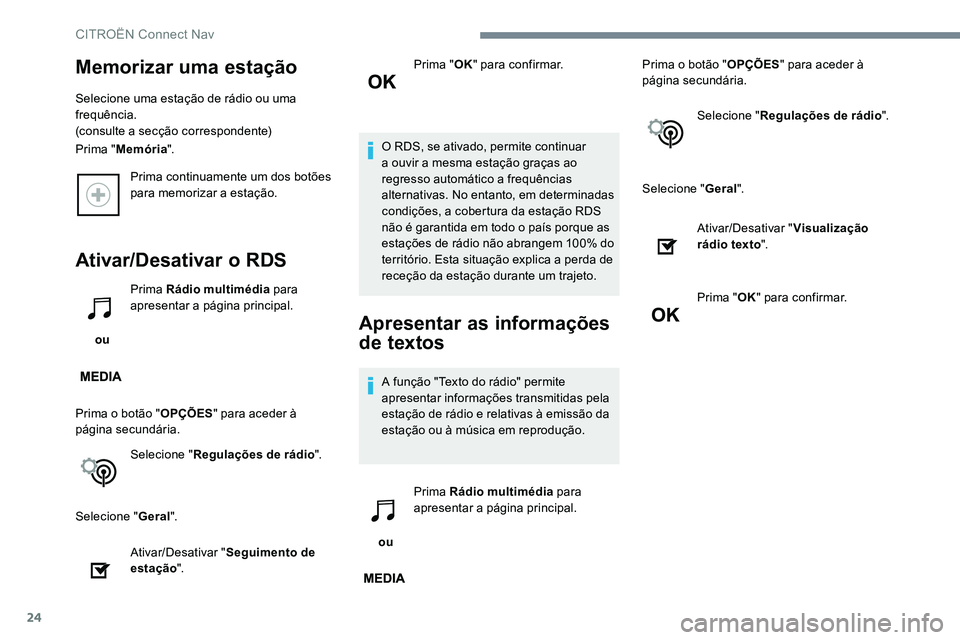
24
Prima continuamente um dos botões
para memorizar a estação.
Ativar/Desativar o RDS
ou Prima Rádio multimédia
para
apresentar a página principal.
Prima o botão " OPÇÕES" para aceder à
página secundária.
Selecione " Regulações de rádio ".
Selecione " Geral".
Ativar/Desativar " Seguimento de
estação ". Prima "
OK" para confirmar.
O RDS, se ativado, permite continuar
a ouvir a mesma estação graças ao
regresso automático a frequências
alternativas. No entanto, em determinadas
condições, a cobertura da estação RDS
não é garantida em todo o país porque as
estações de rádio não abrangem 100% do
território. Esta situação explica a perda de
receção da estação durante um trajeto.Apresentar as informações
de textos
A função "Texto do rádio" permite
apresentar informações transmitidas pela
estação de rádio e relativas à emissão da
estação ou à música em reprodução.
ou Prima Rádio multimédia
para
apresentar a página principal. Prima o botão "
OPÇÕES" para aceder à
página secundária.
Selecione " Regulações de rádio ".
Selecione " Geral".
Memorizar uma estação
Selecione uma estação de rádio ou uma
frequência.
(consulte a secção correspondente)
Prima "Memória ".
Ativar/Desativar "Visualização
rádio texto ".
Prima " OK" para confirmar.
CITROËN Connect Nav
Page 257 of 306

25
Selecione "Anúncios".
Ativar/Desativar " Anúncio tráfego ".
Prima " OK" para confirmar.
Rádio DAB (Digital Audio
Broadcasting)
Rádio digital terrestre
A rádio digital permite-lhe uma audição de
qualidade superior.
Os diferentes "multiplex /conjunto"
propõem-lhe uma seleção de estações de
rádio ordenadas alfabeticamente.
ou Prima Rádio multimédia
para
apresentar a página principal.
Selecione a fonte sonora.
Prima " Banda" para selecionar a banda de
frequência " DAB".
Acompanhamento DAB-FM
"DAB" não cobre 100% do território.
Quando a qualidade do sinal numérico
está degradada, o "Acompanhamento
DAB-FM" permite continuar a
ouvir a mesma estação passando
automaticamente para a rádio analógica
"FM" correspondente (se esta existir).
ou Prima Rádio multimédia
para
apresentar a página principal.
Prima o botão " OPÇÕES" para aceder à
página secundária.
Selecione " Regulações de rádio ".
Selecione " Geral".
Reproduzir as mensagens
TA
A função de TA (informações de trânsito)
dá prioridade a mensagens de alerta de
TA. Para ficar ativa, esta função necessita
da receção correta de uma estação de
rádio que emita este tipo de mensagens.
A partir da emissão de uma informação
de trânsito, a fonte multimédia em curso
é automaticamente interrompida para
difundir a mensagem TA. A reprodução
normal da fonte multimédia é retomada a
partir do fim da emissão da mensagem.
.
CITROËN Connect Nav
Page 258 of 306
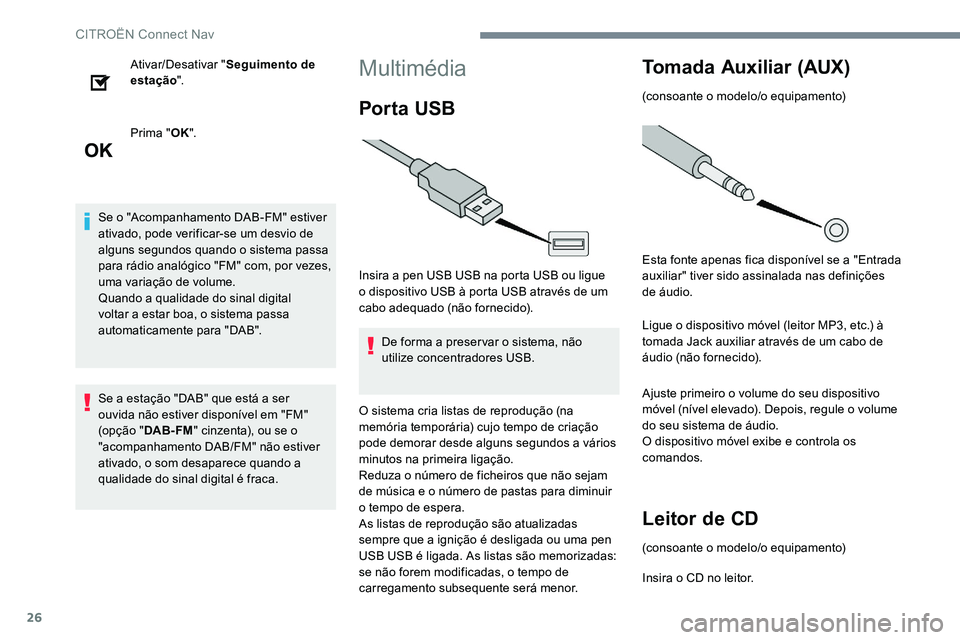
26
Ativar/Desativar "Seguimento de
estação ".
Prima " OK".
Se o "Acompanhamento DAB-FM" estiver
ativado, pode verificar-se um desvio de
alguns segundos quando o sistema passa
para rádio analógico "FM" com, por vezes,
uma variação de volume.
Quando a qualidade do sinal digital
voltar a estar boa, o sistema passa
automaticamente para "DAB".
Se a estação "DAB" que está a ser
ouvida não estiver disponível em "FM"
(opç ão " DAB- FM " cinzenta), ou se o
"acompanhamento DAB/FM" não estiver
ativado, o som desaparece quando a
qualidade do sinal digital é fraca.Multimédia
Por ta USB
Insira a pen USB USB na porta USB ou ligue
o dispositivo USB à porta USB através de um
cabo adequado (não fornecido).
De forma a preservar o sistema, não
utilize concentradores USB.
O sistema cria listas de reprodução (na
memória temporária) cujo tempo de criação
pode demorar desde alguns segundos a vários
minutos na primeira ligação.
Reduza o número de ficheiros que não sejam
de música e o número de pastas para diminuir
o tempo de espera.
As listas de reprodução são atualizadas
sempre que a ignição é desligada ou uma pen
USB USB é ligada. As listas são memorizadas:
se não forem modificadas, o tempo de
carregamento subsequente será menor.
Tomada Auxiliar (AUX)
(consoante o modelo/o equipamento)
Esta fonte apenas fica disponível se a "Entrada
auxiliar" tiver sido assinalada nas definições
de áudio.
Ligue o dispositivo móvel (leitor MP3, etc.) à
tomada Jack auxiliar através de um cabo de
áudio (não fornecido).
Ajuste primeiro o volume do seu dispositivo
móvel (nível elevado). Depois, regule o volume
do seu sistema de áudio.
O dispositivo móvel exibe e controla os
comandos.
Leitor de CD
(consoante o modelo/o equipamento)
Insira o CD no leitor.
CITROËN Connect Nav
Page 259 of 306
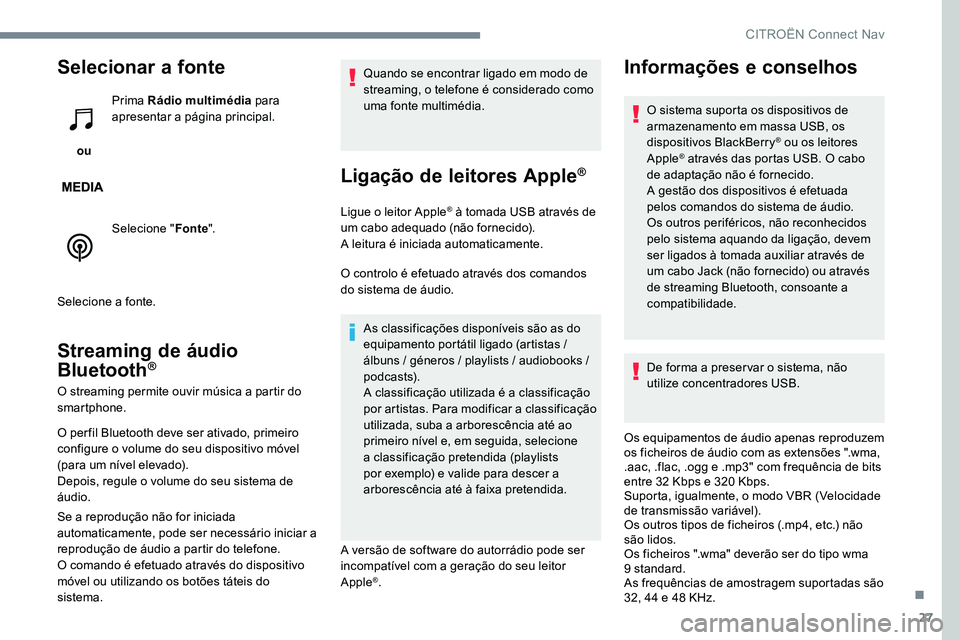
27
Selecionar a fonte
ou Prima Rádio multimédia
para
apresentar a página principal.
Selecione " Fonte".
Selecione a fonte.
Streaming de áudio
Bluetooth®
O streaming permite ouvir música a partir do
smartphone.
O per fil Bluetooth deve ser ativado, primeiro
configure o volume do seu dispositivo móvel
(para um nível elevado).
Depois, regule o volume do seu sistema de
áudio.
Se a reprodução não for iniciada
automaticamente, pode ser necessário iniciar a
reprodução de áudio a partir do telefone.
O comando é efetuado através do dispositivo
móvel ou utilizando os botões táteis do
sistema. Quando se encontrar ligado em modo de
streaming, o telefone é considerado como
uma fonte multimédia.
Ligação de leitores Apple®
Ligue o leitor Apple® à tomada USB através de
um cabo adequado (não fornecido).
A leitura é iniciada automaticamente.
O controlo é efetuado através dos comandos
do sistema de áudio.
As classificações disponíveis são as do
equipamento portátil ligado (artistas /
álbuns / géneros / playlists / audiobooks /
podcasts).
A classificação utilizada é a classificação
por artistas. Para modificar a classificação
utilizada, suba a arborescência até ao
primeiro nível e, em seguida, selecione
a classificação pretendida (playlists
por exemplo) e valide para descer a
arborescência até à faixa pretendida.
A versão de software do autorrádio pode ser
incompatível com a geração do seu leitor
Apple
®.
Informações e conselhos
O sistema suporta os dispositivos de
armazenamento em massa USB, os
dispositivos BlackBerry
® ou os leitores
Apple® através das portas USB. O cabo
de adaptação não é fornecido.
A gestão dos dispositivos é efetuada
pelos comandos do sistema de áudio.
Os outros periféricos, não reconhecidos
pelo sistema aquando da ligação, devem
ser ligados à tomada auxiliar através de
um cabo Jack (não fornecido) ou através
de streaming Bluetooth, consoante a
compatibilidade.
De forma a preservar o sistema, não
utilize concentradores USB.
Os equipamentos de áudio apenas reproduzem
os ficheiros de áudio com as extensões ".wma,
.aac, .flac, .ogg e .mp3" com frequência de bits
entre 32
Kbps e 320 Kbps.
Suporta, igualmente, o modo VBR (Velocidade
de transmissão variável).
Os outros tipos de ficheiros (.mp4, etc.) não
são lidos.
Os ficheiros ".wma" deverão ser do tipo wma
9
standard.
As frequências de amostragem suportadas são
32, 44
e 48 KHz.
.
CITRO
Page 260 of 306

28
É aconselhável que os nomes dos ficheiros
tenham menos de 20 caracteres e que não
incluam caracteres especiais (por exemplo:
" " ? . ; ù) para evitar problemas de leitura ou
apresentação.
Utilize apenas chaves USB no formato
FAT32
(Tabela de alocação de ficheiros).
Recomenda-se a utilização do cabo USB
original do dispositivo móvel.
De forma a poder reproduzir um CDR ou
CDRW gravado, selecione as normas
ISO
9660 de nível 1, 2 ou Joliet, se possível,
quando gravar o CD.
Se o disco for gravado noutro formato, é
possível que a reprodução não se efetue
corretamente.
Recomendamos que seja usada sempre
a mesma norma de gravação num disco
individual, com a mais baixa velocidade
possível (4x no máximo) para a melhor
qualidade acústica.
No caso específico de um CD multisessões, é
recomendada a norma Joliet.Telefone
Emparelhar um telefone
Bluetooth®
Por motivos de segurança e uma vez que
requer a atenção constante por parte
do condutor, o emparelhamento de um
telemóvel Bluetooth com o sistema mãos
livresBluetooth do seu sistema de áudio
deve ser realizado com o veículo parado
e a ignição ligada.
Ative a função Bluetooth no telefone e
certifique-se de que está "visível para
todos" (configuração do telefone).
Procedimento a partir do telefone
Selecione o nome do sistema na
lista de dispositivos detetados.
No sistema, aceite o pedido de ligação a partir
do telefone. Para concluir o emparelhamento,
independentemente do procedimento
utilizado (a partir do telefone ou do
sistema), certifique-se de que o código é
o mesmo no sistema e no telefone.
Procedimento a partir do sistema
ou
Prima Telefone
para apresentar a
página principal.
Prima " Procura por Bluetooth ".
Ou Selecione " Procurar".
A lista dos telefones detetados é
apresentada.
Se o procedimento de emparelhamento
falhar, é recomendável desativar e
depois reativar a função Bluetooth no seu
telefone.
CITROËN Connect Nav